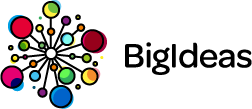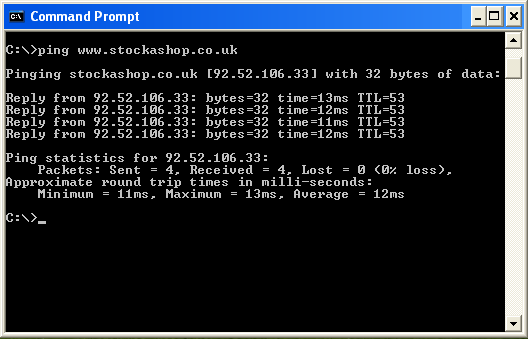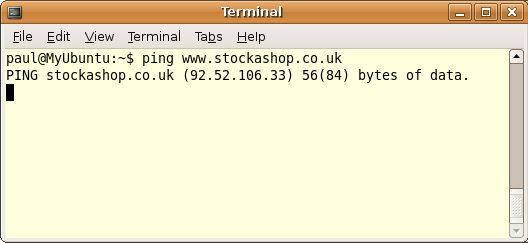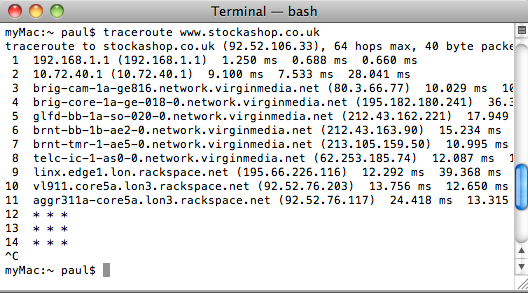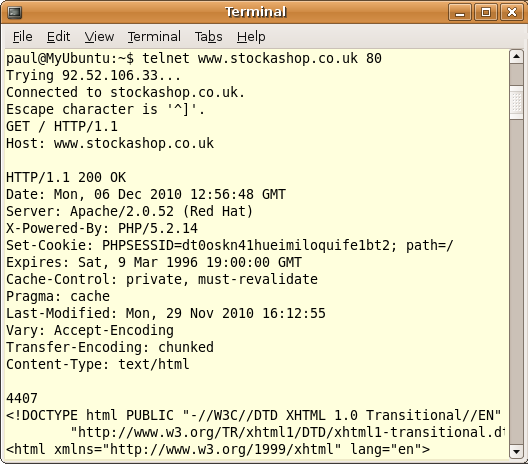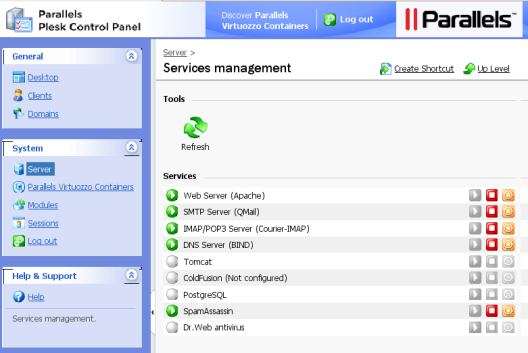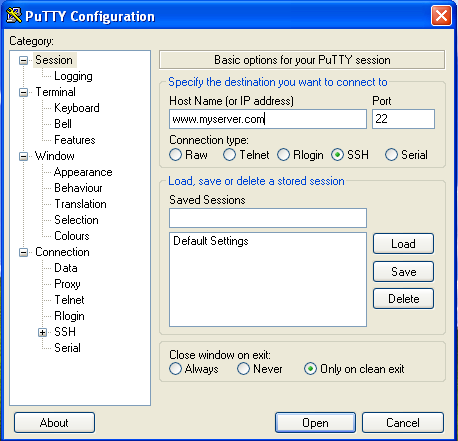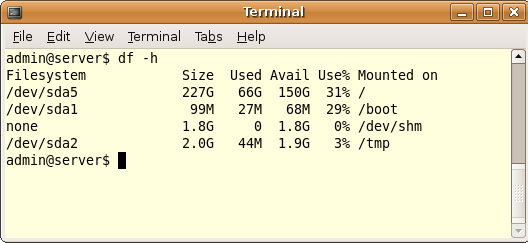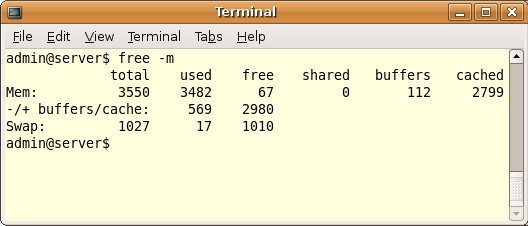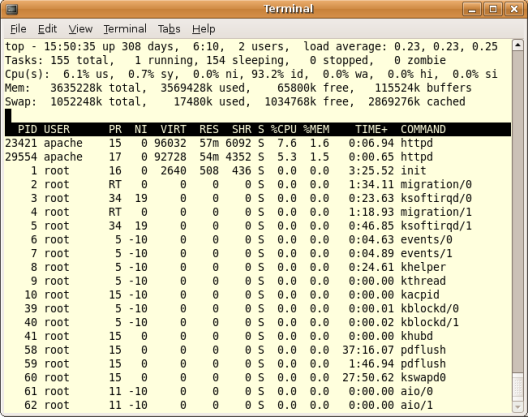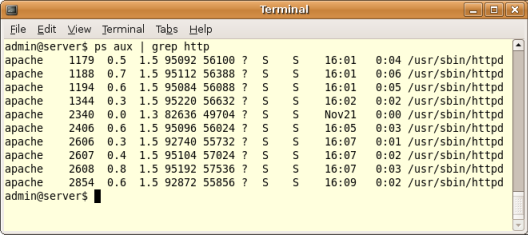Важный сайт упал, и рано или поздно, но все вспомнят о той части офиса, где сидит тот, кто отвечает за веб-программирование. О той части, где сидишь ты, занимаясь своими делами и сожалея, что когда-то упомянул слово «Линукс» в своем резюме. Тебе необходимо действовать. Ты нужен компании. Твои клиенты нуждаются в тебе. И вот что ты должен делать.
1. Удостоверься, что он действительно упал
Не верь клиенту на слово. Сходи сам на веб-сайт и нажми F5, чтобы удостовериться, что это не копия, сохраненная в кэше. Если веб-сайт нормально отображается, то проблема, скорее всего, с компьютером клиента или его подключением к Интернет.
Если тебе это не удалось, иди на сайт, устойчивый к сбоям, например, на google.com или bbc.co.uk. Если они тоже не загрузились, проблема явно с вашим собственным подключением к Интернет (или DNS серверами твоей компании). Есть вероятность, что вы с клиентом находитесь в одном здании и во всем здании пропало подключение к Интернет, или у вас один провайдер, чей персонал взял сегодня выходной. Тебе придется проверить сайт через свой мобильный телефон или телефон друга. Для того, чтобы быть абсолютно уверенным, попроси своего друга проверить
Where’s It Up? или
Down for Everyone or Just Me?, чтобы удостовериться, действительно ли упал твой веб-сайт только для тебя или для всех.
Если веб-сайт действительно упал, тогда смущено пожми плечами и читай дальше. Уместно будет вздохнуть — слегка, но чтобы услышали. А далее необходимо документы или емейлы, которые прислала тебе
служба интернет хостинга, когда ты начал с ними работать. Там могут быть такие полезные данные, как IP адрес, нахождение панели управления, информацию о входе в систему, о пароле админа или пользователя с полными правами доступа; все это может понадобиться.
2. Разберись, что именно упало
Веб-сайт в основном может упасть по следующим причинам:
- Ошибка программирования на веб-сайте
- Проблема с DNS или просроченный домен
- Проблема с сетью
- Был какой-то сбой на сервере
- Полетел сам сервер
Для того, чтобы определить, является ли это программной ошибкой, зайди на веб-сайт и проверь строку текущего состояния внизу своего браузера. Если там отображается «Готово» или «Загружено», а не «Подождите...» или «Соединение...», тогда сервер и его программное обеспечение работают правильно, это программная ошибка или неверная конфигурация. Проверь информацию в журнале регистрации ошибок Apache.
Также, чтобы определить причину, тебе придется выполнить несколько команд. На Маке с операционной системой X или выше, зайди в папку Программы → Служебные программы и запусти Терминал. На компьютерах, где стоит Windows, зайди в Старт → Все программы → Стандартные и выбери «Командная строка». Если ты пользуешься Линуксом, то ты должен знать о терминале, но в случае с Убунту, это Приложения → Стандартные.
Сначала надо воспользоваться командой ping, которая отправит быстрый запрос на сервер, чтобы проверить, все ли в порядке. Напечатайте следующее, заменив веб-адрес на любой другой, и нажми «Enter». И печатай то, что выделено серым моноширинным шрифтом. Это касается всех команд из этой статьи. Предшествующие символы — это командная строка и используются здесь для того, чтобы ты не путался, где именно ты находишься.
C:> ping www.stockashop.co.uk
Если сервер жив и доступен, то результат будет примерно такой:
Reply from 92.52.106.33:
bytes=32 time=12ms TTL=53
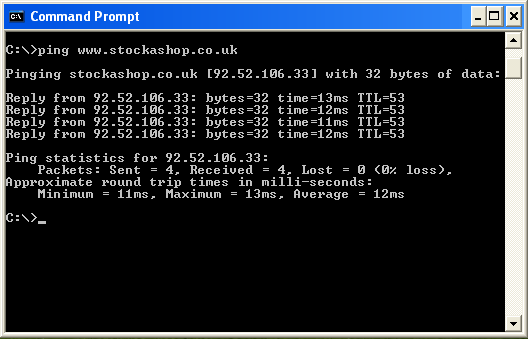
Командная строка Windows
В Windows это повторится четыре раза, как указано выше. В Линуксе и Маке каждая строка начинается с 64 bytes from, они будут повторяться неопределенное количество времени, а тебе надо нажимать Contrl + C, чтобы их остановить.
Число, состоящее из четырех частей, из примера выше — это IP адрес твоего сервера. Он есть у каждого компьютера в Интернете. На этом этапе перепроверь, чтобы удостовериться, что он верный. Либо постарайся вспомнить, либо сверься с документацией, которую прислала тебе служба интернет хостинга, когда ты начал с ними работать (все, написанное в этой статье, не относится к новым
IPv6 адресам, состоящим из 8 частей).
Между прочим, у меня очень подлый провайдер — каждый раз, когда я ошибаюсь в названии сайта, он пытается подсунуть мне какую-нибудь рекламу. Именно поэтому сайт может пинговаться нормально — ведь я просто ошибся в доменном имени:
64 bytes from advancedsearch.virginmedia.com
(81.200.64.50): icmp_seq=1 ttl=55 time=26.4 ms
Обрати внимание, что ping может также показать имя сервера перед IP адресом (в данном случае advancedsearch.virginmedia.com). Сильно не переживай, если оно не совпадет с пингуемым сайтом — у сервера может быть много имен. IP адрес намного важнее.
Предположим, ты напечатал имя домена правильно, тогда неверный IP адрес может означать, что истекло время регистрации доменного имени или что в настройках DNS была сделана ошибка. Если ты получил что-то вроде unknown host, то проблема действительно с именем домена:
ping: unknown host www.nosuchwebsite.fr
В таком случае воспользуйся сайтом типа
Who.is, чтобы проверить подробности регистрации домена или запусти команду whois с Линукса или Мака. По крайней мере, ты узнаешь, когда закончилась регистрация, кто им владеет и где он зарегистрирован. Команды Линукса и Мака host и nslookup также полезны для поиска информации о домене. Особенно у команды nslookup есть
множество различных возможностей делать запросы по различным аспектам доменного имени:
paul@MyUbuntu:~$ whois stockashop.co.uk
paul@MyUbuntu:~$ host stockashop.co.uk
paul@MyUbuntu:~$ nslookup stockashop.co.uk
paul@MyUbuntu:~$ nslookup -type=soa stockashop.co.uk
Если во время пинга ничего не произошло, или ты получил что-то типа того, что время запроса истекло, то можешь нахмуриться еще сильнее и переходи к следующему шагу.
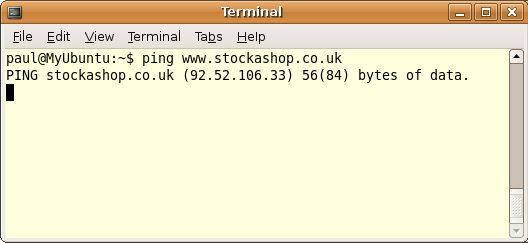 Так выглядит не отвечающий сервер на Терминале Линукса
Так выглядит не отвечающий сервер на Терминале Линукса
С другой стороны, если твой сервер отвечает с правильным IP адресом, то можешь выдохнуть, расслабиться и сразу перейти к пятому шагу.
Обрати внимание, что существует множество сайтов, таких как
Network-Tools.com, которые позволяют пропинговать сайты. Но использование командной строки произведет большее впечатление на твоих коллег и поможет отработать методы, описанные далее в этой статье.
3. Насколько все плохо?
Если время запроса пинга истекло, то есть вероятность, что упал весь сервер, или повреждена сеть между тобой и сервером.
Нет, есть малюсенький шанс, что сервер все еще жив, а запросы пинга блокируются по соображениям безопасности — а именно, чтобы хакеры не узнали о его существовании. Прежде чем перейти к следующему шагу, ты можешь выполнить команды, описанные ниже, но сильно на это не надейся.
Чтобы определить, нет ли проблем с сетью, используй traceroute на Маке и Линуксе или tracert на Windows, или воспользуйся функцией трассировки на сайтах типа Network-Tools.com. На Маке или Линуксе напечатай:
paul@MyUbuntu:~$ traceroute www.stockashop.co.uk
В Windows:
C:> tracert www.stockashop.co.uk
При помощи трасировки ищутся повреждения от твоего компьютера до сервера, пингуя все сетевое оборудование на своем пути. Это может потребовать от 8 до 20 действий (технически именуемых «хоп» («переход»)), а затем либо истечет время запроса, либо появятся несколько звездочек (*). Количество звездочек зависит от расположения сервера и места повреждения сети.
Первая пара переходов будут по сети твоего офиса или здания (обозначенные IP адресами, начинающимися, как правило, с 192.68 или 10). Следующие несколько затронут твоего провайдера или крупного оператора телекоммуникационных услуг (это ты определишь по названию перед IP адресом). Последние затронут твоего хостера. Если твой сервер жив и в нормальном состоянии, то последним будет радостный ответ твоего сервера.
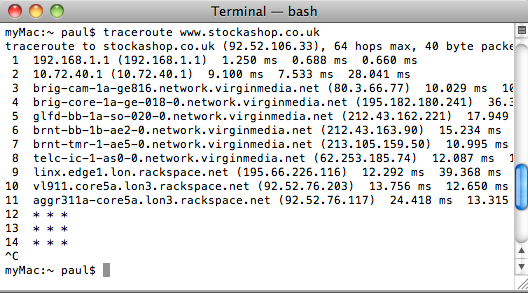
Трассировка на Маке, через провайдера и хостера к неотвечающему серверу
Итак, несмотря на серьезные проблемы с сетью (к примеру, отключение электроэнергии в городском масштабе), трассировка достигла твоего хостера. Теперь тебе надо определить, только ли с твоим сервером проблемы или упало все оборудование.
Простая трассировка это не определит, но есть вероятность того, что сервера других клиентов твоего хостера имеют подобные IP адреса. И ты можешь опробовать различные варианты последней цифры IP адреса своего сервера, ожидая какой-либо ответ. Если IP адрес твоего сервера 123.123.123.123, ты можешь попробовать:
C:> ping 123.123.123.121
C:> ping 123.123.123.122
C:> ping 123.123.123.124
C:> ping 123.123.123.125
Если ты обнаружишь, что все сервера в диапазоне 10-20 IP адресов, соседних с твоим сервером, не отвечают, это четко указывает на большие проблемы с сетью в кондиционируемом пожаростойком бункере, который является домом твоего сервера. Вряд ли хостер не использует такое большое количество IPадресов, или что все эти адреса вдруг одновременно полетели по разным причинам. Также же маловероятно, что все оборудование вдруг было отключено... или сгорело.
А вот если соседние IP адреса отвечают, то, значит, упал только твой сервер. Конечно, ты можешь перейти к следующему шагу, надеясь, что главная причина проблемы в серьезной защите твоего сервера, который блокирует пинговые запросы. Наверное, самое время сменить хмурое выражение лица на конкретную гримасу.
Потому что тебе придется послушать музыку, пока твой хостер не ответит на твой телефонный звонок. Ведь только он может устранить проблемы сети и/или перезапустить сервер. Но, по крайней мере, у тебя есть, на кого свалить вину. И если твой номер в общей очереди 126, то это просто потому, что 125 других компаний считают, что их вебсайты тоже вдруг упали.
4. Проверь программное обеспечение своего веб-сервера
Если сервер жив, но не обслуживает веб-сайты, ты можешь сделать
еще одну проверку, прежде чем войти на сервер. На твоем офисном компьютере множество программ для решения самых разных задач (Photoshop, Firefox, Mac Mail, Microsoft Excel и т. д.), не так ли? На твоем веб-сервере то же самое. Пожалуй, веб-сервер — самая важная часть программного обеспечения. Для сервера, на котором используется Линукс, это обычно Apache, а для Windows — IIS. (С этого момента я буду называть это «программное обеспечение сервера», потому что «веб-сервером» нередко называют весь сервер целиком — кстати, ошибочно).
Когда ты заходишь на веб-сайт, твой браузер незаметно для тебя обменивается сообщениями с программным обеспечением веб-сервера, делясь кэшированной информацией, отправляя и принимая кукисы, зашифровывая и расшифровывая, извлекая из архивов и в целом контролируя информацию твоего браузера.
Ты можешь обойти все это и обратиться к программному обеспечению веб-сервера напрямую, используя команду «telnet», доступную на Windows, Линукс и Мак. Это окончательно поможет понять, живо ли программное обеспечение твоего веб-сервера. Команда заканчивается номером порта, который почти всегда равен 80:
ping@MyUbuntu:~$ telnet www.stockashop.co.uk 80
Если бы все было в порядке, то твой веб-сервер ответил бы парой строк, которые бы означали, что есть связь и веб-сервер ожидает твою команду. Напечатай что-нибудь подобное, оставив две пустые строки:
GET / HTTP/1.1
Host: www.stockashop.co.uk
Первый символ / указывает, как попасть на твою домашнюю страницу; ты можешь также указать GET /products/index.html или что-то подобное. Строка Host указывает ему, какой сайт вернуть, потому что на твоем сервере может размещаться множество разных веб-сайтов. Затем программное обеспечение должно ответить, используя заголовки (expiry, cookies, cache, content type и т. д.), а затем HTML, как здесь:
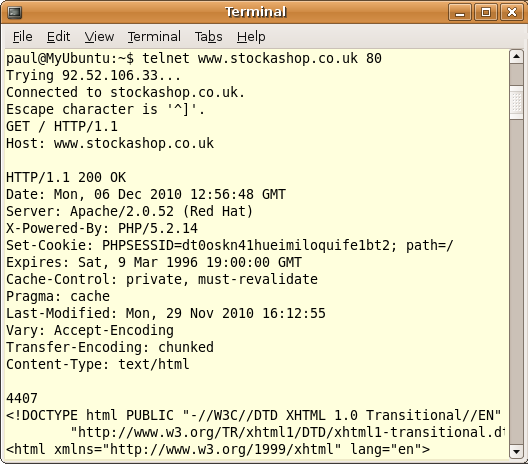
Проверка программного обеспечения веб-сервера при помощи telnet
Но поскольку существует проблема, telnet либо не сможет соединиться (это свидетельствует о том, что полетело твое программное обеспечение веб-сервера), или не отвечает (неправильно задана конфигурация). Продолжай читать в любом случае.
5. Вход на сервер
Итак, удаленное обследование завершено, теперь самое время заняться твоим засбоившим сервером вплотную.
Для начала проверь документацию по своему серверу, чтобы узнать, если ли панель управления типа Plesk или cPanel. Тебе повезло, если она все еще работает и поможет тебе понять, что не так и предложит это перезапустить (нажми Server → Service Management в Plesk).
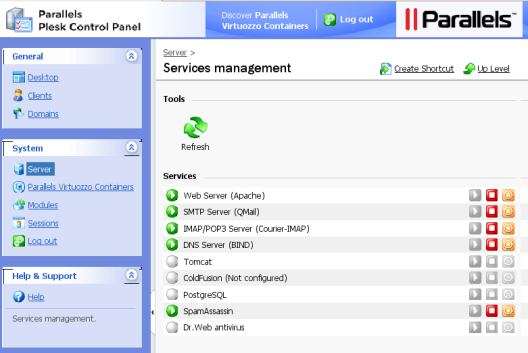 Если у тебя на сервере есть панель управления типа Plesk, постарайся войти, чтобы удостовериться, что веб-сервер работает.
Если у тебя на сервере есть панель управления типа Plesk, постарайся войти, чтобы удостовериться, что веб-сервер работает.
Если это не сработало, то следующие команды применимы к специализированным серверам под Линуксом. Ты можешь опробовать их в хостинговой среде, но они могут не сработать. Сервера с Windows — совсем другое дело, о них здесь речь не идет.
Для того чтобы войти и выполнить команды на сервере, тебе необходимы имя пользователя администратора, административный пароль, пароль полного доступа, предоставленные тебе хостером. В распределенной хостинговой среде должны сработать FTP имя пользователя и пароль.
На Линуксе и Маке должна быть выполнена команда ssh, которая означает «безопасный командный процессор» и которая позволит тебе позволит тебе безопасно подключиться и выполнить команды на твоем сервере. Тебе будет надо добавить имя пользователя администратора к команде после символа -l, который означает «логин»:
paul@MyUbuntu:~$ ssh -l admin www.stockashop.co.uk
В Windows ssh не предусматривается, но ты можешь легко скачать SSH клиент под Windows, к примеру
Putty. Скачай putty.exe, сохрани и запусти. Напечатай свой веб-сайт как имя хоста и нажми на «Open». Вначале будет запрос в качестве кого ты выходишь в систему, а затем — запрос пароля.
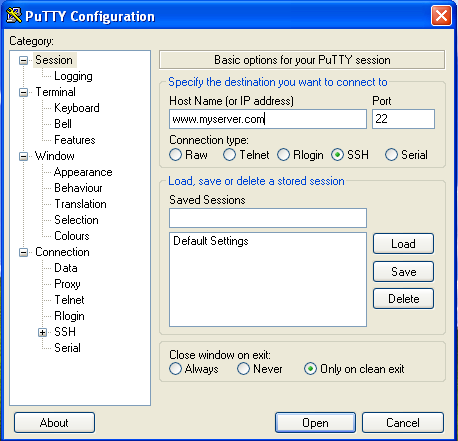
Использование Putty в качестве SSH на компьютере с Windows
Когда ты все-таки войдешь в систему, ты должен увидеть что-то типа admin@server$, за которым следует мигающий или сплошной курсор. Это — командная строка Линукса, сходная с Терминалом или запросом команды, использованным выше. Но ты уже по-настоящему находишься на сервере, ты — виртуальный, существующий в жестком диске твоего поврежденного сервера
Если у ssh даже не вышло установить соединение, то как вариант оно могло быть заблокировано файерволом или эта служба отключена на сервере. Если получен ответ Permission denied, то ты вероятнее всего неправильно ввел имя пользователя или пароль. Если бы немедленный ответ Connection to www.stockashop.co.uk closed, значит, ты пытаешься войти под именем пользователя, который не имеет права выполнять команды; убедись, что ты логинишься как администратор, а не как пользователь FTP.
6. Может быть, там не хватает места?
Скорее всего, пространство жесткого диска твоего сервера не заполнено полностью. Но я начинаю именно с этой проблемы как наиболее просто решаемой. Команда — df, но ты можешь добавить -h, чтобы результаты были показаны в мегабайтах и гигабайтах. Вбей это в командную строку:
admin@server$ df -h
Можно получить результаты по любой из файловых систем (то есть, по жесткому диску или его разделу) и показать, сколько процентов каждого из них используется.
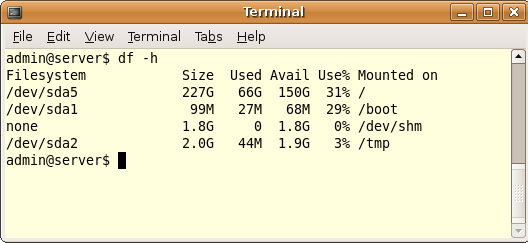
Проверка использования жесткого диска на сервере с Линуксом
Если какой-либо из них показывает 100% использования, то команде понадобится бесконечное количество времени, и тебе надо поскорее очистить место на жестком диске.
Быстрое решение
Ты можешь войти на сервер как FTP пользователь и поудалять большие файлы. Лучше всего начать с лог-файлов и папки резервных копий.
Ты можешь также постараться выполнить команду find, чтобы найти и удалить большие файлы. Эта команда находит файлы более 10 мегабайт и позволит тебе постраничную прокрутку результатов. Ты также можешь запустить ее в качестве администратора, чтобы избежать множества сообщений о не выданных разрешениях (посмотри ниже, как это можно сделать). Выполнение этого также может занять много времени.
root@server# find / -size +10000000c | more
Ты также можешь ограничить поиск целым разделом или только своими веб-сайтами, если ты знаешь, где именно они находятся:
root@server# find /var/www/vhosts/ -size +10000000c | more
Если ты просто хочешь узнать размер этих файлов, добавь к команде форматирующую последовательность:
root@server# find /var/www/vhosts -size +10000000c -printf "%15s %p
"
Когда ты найдешь слишком большой файл, ты можешь удалить его при помощи rm:
root@server# rm /var/www/vhosts/badwebsite.com/backups/really-big-and-old-backup-file.tgz
Окончательное решение
Чистка резервных копий, старых веб-сайтов и лог-файлов освободит много места. Тебе также следует просмотреть все скрипты и программы, которые создают большие резервные файлы. Ты можешь попросить у своего хостера еще один жесткий диск.
7. Может быть, не хватает памяти?
Твой сервер может работать медленно, действительно медленно. Команда free поможет тебе узнать, какой объем памяти используется. Добавь -m, чтобы получить результаты в мегабайтах.
admin@server$ free -m
Результаты покажут, какой объем памяти используется.
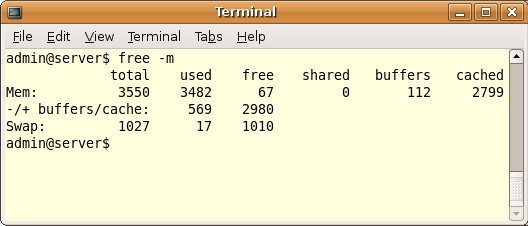
Проверка использования памяти на сервере с Линуксом
Результаты выше говорят о том, что всего на сервере имеется 3550 мегабайт (или 3,5 гигабайта) общей памяти. Линукс старается использовать все по максимуму, поэтому нет проблемы в том, что осталось 67 мегабайт свободных. Вместо этого лучше обрати внимание на строку buffers/cache. Если большая часть использована, то твоему серверу может не хватать памяти для работы, особенно если область подкачки (та часть жесткого диска, которую сервер использует для дополнительной памяти) также заполнена.
Если серверу не хватает памяти, команда top определит, какая именно часть программного обеспечения занимает так много места.
admin@server$ top
Каждые несколько секунд отображается мгновенное состояние работающего программного обеспечения, что именно работает, какой пользователь его запустил, величина загрузки процессора, и какой объем памяти используется. К сожалению, все это будет выполняться очень медленно, если памяти не хватает. Нажми на «Q» или Control + C, чтобы завершить выполнение команды.
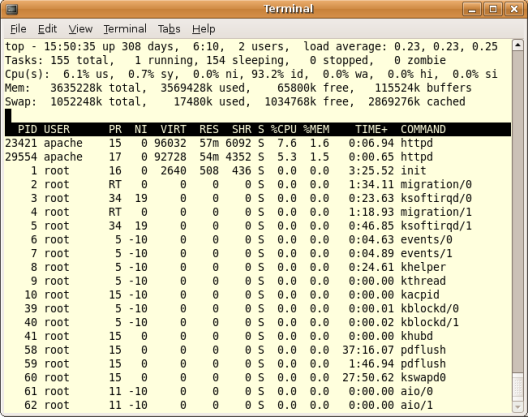 Работа команды top Линукса
Работа команды top Линукса
Каждый бит программы на изображении выше именуется «процессом». У сложных компьютерных программ типа Apache и MySQL часто имеется родительский процесс с множеством дочерних процессов, потому их имена могут появляться в списке более одного раза. В благоприятном случае, дочерний процесс веб-сервера Apache на сегодняшний день занимает больше всего места, используя 7.6% процессора и 1.6% памяти. Изображение будет обновляться каждые три секунды. Проверь колонку Mem, чтобы увидеть, что именно постоянно забирает приличный объем памяти.
Быстрое решение
Самое быстрое решение проблемы — удалить memory hog. Чтобы это сделать, тебе необходимы права администратора (кроме тех случаев, когда программа запущена тобой — смотри ниже). Однако для начала погугли, чтобы точно выяснить, что именно ты собираешься удалить. Если ты удалишь программу-ядро (такую как SSH-сервер), то тебе снова придется звонить в поддержку. Если ты убьешь программу для сведения воедино данных клиента, которая работала 4 дня и уже почти завершила задание, клиент будет очень рассержен, как бы ты не пытался умаслить его словами о том, что зато с его сайтом уже все в порядке.
Если виновником окажется HTTPD, Apache или MySQLd, то иди дальше, потому что их легко перезапустить. В действительности, многое можно перезапустить еще легче, но это решение не несет серьезных последствий.
Найди ID процесса в колонке PID в указанной выше команде и напечатай kill -9, после чего укажи номер. Например:
root@server# kill -9 23421
-9 дает указания полностью и абсолютно остановиться. Ты можешь снова запустить top, чтобы посмотреть, будет ли какая-то разница. Если вместо этого какой-то сходный процесс перешел на позицию, требующую много памяти, то, скорее всего, ты просто остановил дочерний процесс. Тебе надо найти родительский процесс, который порождает все эти занимающие память дочерние процессы, потому что остановив его, ты остановишь также и порожденные им процессы. Снова используй ID процесса в команде:
root@server# ps -o ppid,user,command 23421
Этот запрос Линуксу покажет тебе ID родительского процесса, пользователя и команду для процесса с номером 23421. Результаты будут выглядеть так:
PPID USER COMMAND
31701 apache /usr/sbin/httpd
PPID — это ID родительского процесса. Постарайся его убить:
root@server# kill -9 31701
Снова запусти top. Будем надеяться, что использование памяти вернулось в нормальное состояние. Если ID родительского процесса — 0, значит, это какой-то другой процесс занимает память, а тебе надо снова запустить top.
Окончательное решение
Программу, послужившую причиной проблемы, все равно придется рано или поздно запустить опять. Потому что ты мог просто заблокировать, к примеру, спам фильтр сервера или что-то не менее важное. Если проблема была с Apache или MySQL, то возможно, где-то в программе была ошибка, вызывающая поглощение памяти, или в Apache, MySQL или PHP могло быть неправильно настроено распределение памяти. Если небольшой шанс, что тебя взломали, и сейчас твой сервер тормозит из-за того, что с него идет рассылка на миллионы электронных адресов. Хотя иногда, действительно, бывает так, что сервер достиг пределов и требует больше памяти, чтобы справиться с дневной загрузкой.
Для того, чтобы в первую очередь выяснить, в чем проблема, проверь веб-логи и/или лог-файлы в /var/log/. Когда твой хостер наконец возьмет трубку и ответит, ты можешь его также попросить взглянуть. Очень важно выяснить, что случилось, потому что с большой долей вероятности это произойдет снова, особенно если это связано с безопасностью. Если хостера не удалось убедить или вызвать его сочувствие, придется поискать помощь в другом месте.
8. Что упало?
Большинство серверов с Линуксом используют Apache в качестве программного обеспечения для веб-сервера и MySQL в качестве базы данных. Легко увидеть, работают ли они все еще (и перезапустить, если не работают), или используют слишком много памяти. Для того чтобы увидеть все запущенные на данный момент процессы на сервере, выполни эту команду:
admin@server$ ps aux | more
Просмотри список и поищи там apache (или его старое обозначение httpd) и mysqld («d» обозначает «демон» и имеет отношение к тому, как выполняются программы). Тебе надо искать что-то подобное:
USER PID %CPU %MEM VSZ RSS TTY STAT START TIME COMMAND
apache 29495 0.5 1.4 90972 53772 ? S 14:00 0:02 /usr/sbin/httpd
apache 29683 0.3 1.4 88644 52420 ? S 14:03 0:00 /usr/sbin/httpd
apache 29737 0.3 1.4 88640 52520 ? S 14:04 0:00 /usr/sbin/httpd
Или ты можешь воспользоваться командой grep, чтобы отфильтровать результаты:
admin@server$ ps aux | grep http
admin@server$ ps aux | grep mysql
Если Apache или MySQL не работает, то в этом и есть причина проблемы.
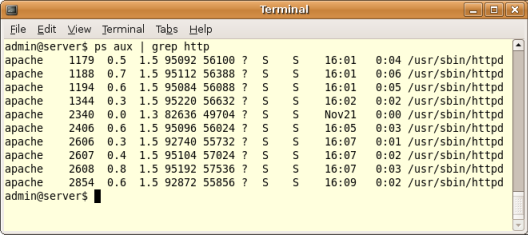 Этот листинг показывает, что Apache действительно работает
Этот листинг показывает, что Apache действительно работаетБыстрое решение
Если Apache или MySQL не работают, тогда тебе необходимо выполнить команды (смотри ниже) в качестве администратора. У Линукса обычно есть набор скриптов для остановки и повторного запуска системы. Для начала тебе надо найти эти скрипты. Используй команду ls чтобы проверить пару мест, где эти скрипты обычно находятся:
root@server# ls /etc/init.d/
Если в результатах имеются такие впечатляющие слова, как crond, httpd, mailman, mysqld и xinetd, значит, ты на месте. Если нет, то попробуй по-другому:
root@server# ls /etc/rc.d/init.d/
Или используй для поиска find:
root@server# find /etc -name mysqld
Наконец, поиски завершены, и ты можешь запустить команду для перезагрузки программы. Обрати внимание на то, что у скриптов могут быть немного разные имена, например apache, apache2 или mysql.
root@server# /etc/init.d/httpd restart
root@server# /etc/init.d/mysqld restart
Можешь радоваться, если появится что-то типа Stopping… Starting… Started. Твои веб-сайты снова работают в нормальном режиме!
Окончательное решение
Как сказано выше, проверь лог-файлы, особенно журнал ошибок Apache. Иногда они находятся в одном месте, но обычно у каждого веб-сайта есть свой собственный журнал ошибок. Ты можешь просмотреть те из них, в которые выводится больше всего информации на момент поломки. А еще это может быть ошибка конфигурации или ошибка программы, или пробел в защите. До тех пор, пока ты не определишь и не возьмешься за причину, это может повториться снова.
Как становятся супер пользователями
Большинство исправлений, перечисленных выше, требуют специальных прав доступа. К примеру, ты (то есть, пользователь, под логином которого ты вошел) сможет остановить или перезапустить процессы, только если ты сам их запустил. Такое может случиться на сервере коллективного доступа, хотя вряд ли так будет на выделенных серверах, где ты увидишь множество сообщений о том, что доступ запрещен. Поэтому, чтобы выполнить все эти команды, тебе необходимо стать супер пользователем, обычно называемым «администратором». Я оставил это напоследок потому, что это очень опасно. В качестве администратора ты можешь сделать множество ошибок, которые нельзя исправить. Пожалуйста, ничего не удаляй и не перезапускай, пока ты не будешь полностью уверен в том, что именно ты делаешь. И не бросай компьютер без присмотра!
Есть два способа выполнять команды в качестве администратора. Ты можешь добавлять в начале каждой команды sudo, или ты можешь стать администратором раз и навсегда, печатая su. Разные серверы накладывают различные ограничения на эти команды, но одна из них должна работать. Команда sudo налагает больше запретов, когда ты станешь уже не администратором, а пользователем, который может выполнять лишь некоторые команды. Обе команды потребуют дополнительный пароль. Например:
admin@server$ sudo /etc/init.d/httpd restart
Когда ты успешно выполнишь su, командная строка сменится с $ на #, как здесь:
admin@server$ su
Password:
admin@server#
Также там может быть admin@server или root@server. Так или иначе, # означает, что ты силен и опасен — ты несешь полную ответственность за все свои действия.
Заключение
В этой статье можно прочитать советы о том, как распознать и разобраться с некоторыми причинами, из-за которых может упасть сервер. Эти команды требуют некоторых технических знаний — ну, или наглости, — но они не такие уж страшные. Хотя они охватывают лишь малую часть того, что может нарушить работу веб-сайта. Тебе придется положиться на своего хостера, если проблема с сетями, неправильной работой оборудования или более сложной проблемой с программным обеспечением.
Лично меня не раздражает музыка восьмидесятых, пока я жду ответа хостера. Это лучше, чем полная тишина или реклама. Но все-таки было бы лучше, если бы поддержка снимала трубку сразу же и была бы готова помочь. Все-таки есть разница между платой в 40$ за выделенный сервер по сравнению с 400$.
Когда осядет пыль, надо бы поговорить с боссом, который все еще хмурится возле телефона, в ожидании, когда же закончится музыка.